Monet kutsuvat sitä tervetulonäytön kuvaksi, kun taas toiset kutsuvat sitä kirjautumisnäytöksi tai yksinkertaisesti aloitusnäytöksi, millä hyvänsä nimeät sen. Joten tässä oppaassa opit vaihtamaan paikallisen tilin profiilikuvan Windows 10/11:ssä. Muista, että aloitusnäytön tai tervetulonäytön kuvan vaihtamisprosessi on erilainen Paikallisessa tilissä ja Microsoft-tileissä. Tässä näytän prosessin paikallisen tilikuvan vaihtamiseen.
Sillä välin tilisi kuva on se, mitä näet Windowsin kirjautumisnäytössä ja Käynnistä-valikossa. Windows määrittää oletusprofiilikuvan uusille käyttäjätileille Windows 10:ssä, mutta se on helppo säätää mihin tahansa haluamaasi kuvaan.
Paikallisen tilikuvan muuttaminen Windows 10/11:ssä
Oletko kyllästynyt näkemään nykyisen Windows 10/11-profiilikuvasi? Aika vaihtaa se johonkin muuhun. Voit vaihtaa profiilikuvan seuraavasti, jos käytät paikallista tiliä Microsoft-tilin sijaan:
Huomaa: Alla olevat kuvakaappaukset on otettu Windows 11:ssä ja vaiheet ovat samat myös Windows 11:ssä.
Vaihe 1. Avaa Windowsin asetukset painamalla Windows-näppäin + I.
Vaihe 2. Napsauta Tilit.
Vaihe 3. Valitse Omasi tietosi.
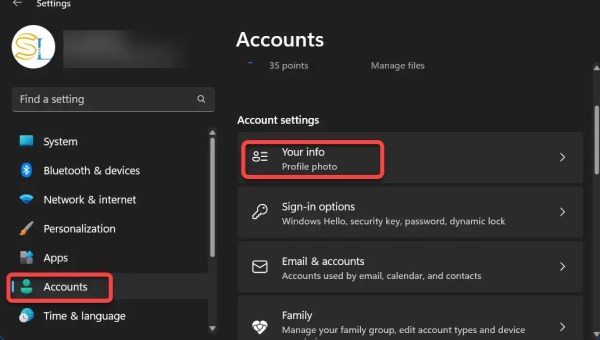
Tilit > Tietosi
Vaihe 4. Tilit-sivulla voit vaihtaa kuvaasi kahdella päätavalla:
Windows 10:
Selaa tiliä: Jos haluat määrittää jo tietokoneellasi olevan kuvan, napsauta Selaa-painiketta. Näkyviin tulee uusi ikkuna, jossa näkyvät Kuvat-kansiossasi olevat kuvat. Napsauta haluamaasi kuvaa ja napsauta Valitse kuva-painiketta. Windows iskee kuvan nopeasti Käynnistä-valikon päälle.
Kamera: Tämä vaihtoehto, joka on käytettävissä vain ihmisille, joilla on kamera tietokoneeseensa, antaa sinun ottaa nopeasti selfien tilikuvastasi.
Windows 11:
Ota valokuva. Valitse tiedosto. 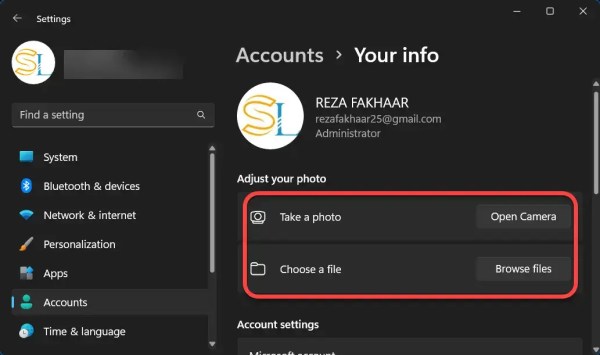
Valitse tiedosto
Vaihe 5. Tätä opasta varten valitsen Valitse tiedosto.
Vaihe 6. Siirry kuvan kohdalle, jota haluat käyttää uutena tilikuvana, ja napsauta sitten Valitse kuva-painiketta.
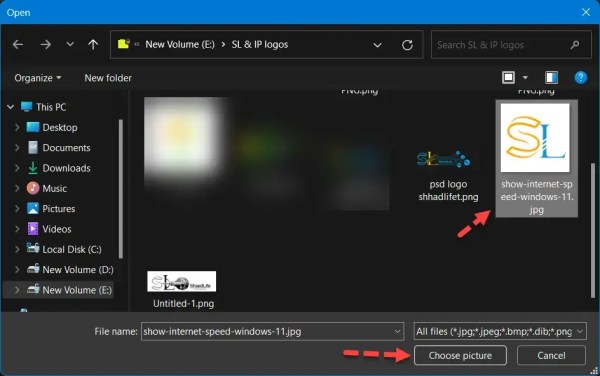
Vaihda paikallisen tilin kuva Windowsissa
Vaihe 7. Nyt olet onnistuneesti vaihtanut paikallisen tilisi profiilikuvan Windows 10:ssä.
Huomaa, että Windows muuttaa valitsemasi kuvan kokoa ja rajaa sen automaattisesti. Sinun kannattaa yrittää rajata kuvaa ja muuttaa sen kokoa itse, jos et saa haluamaasi tulosta valitsemastasi kuvasta. Windows käyttää kirjautumissivulla 448 x 448 pikselin kuvaa.
Kolme viimeksi valittua kuvaa näytetään pikkukuvina profiilikuvasi alla, joten voit siirtyä nopeasti takaisin aiemmin käytettyyn kuvaan. Voit palata siihen välittömästi valitsemalla jommankumman pikkukuvista.
Siinä se on. Näin voit muuttaa paikallisen tilin profiilikuvan Windows 10/11:ssä Windowsin asetusten kautta. Napsauta tätä lisätietoja paikallisista tileistä.
Saatat pitää myös seuraavista: Kellon lisääminen työpöydälle Windows 10:ssä